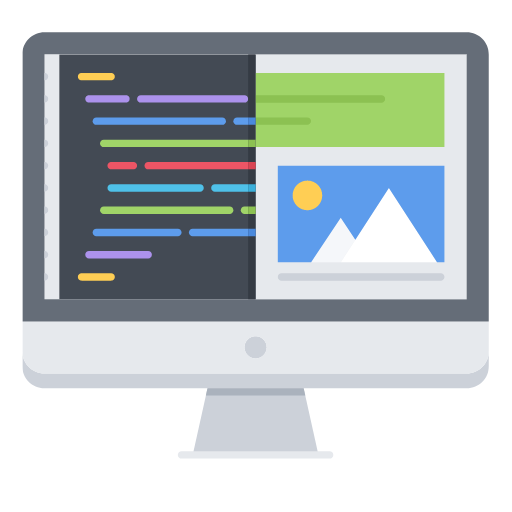Card visit hay business card là một cách marketing truyền thống với chi phí thấp nhưng có thể mang lại hiệu quả cao. Bạn có thể tự thiết kế card visit cho mình mà không cần phải biết sử dụng các công cụ như Photoshop, InDesign. Hôm nay Nam sẽ hướng dẫn các bạn tự thiết kế card visit một cách cực kỳ đơn giản và hoàn toàn miễn phí bằng Canva.
Canva lả gì? Canva là công cụ thiết kế với giao diện đơn giản cho những người không có chuyên môn về thiết kế đồ họa. Hiện tại Canva có thể sữ dụng trực tiếp trên website hoặc có thể sư dụng qua app Android và app IOS. Chúng ta hãy cùng bắt đầu tìm hiểu cách thiết kế card vistit một cách đơn giản nhé!
1.Truy Cập Canva.com Và Tạo Tài Khoản:
Bước đầu tiên bạn truy cập vào địa chỉ https://canva.com bằng trình duyệt sau đó bên góc phải trên cùng bạn nhấn vào nút Sign Up để đăng ký tài khoản miễn phí, trong bài hướng dẫn này mình sẽ đăng ký tài khoản Canva bằng tài khoản Google cho nhanh, các bạn chỉ việc nhấp vào sign up with Google rồi chọn tài khoản Google nào các bạn muốn là xong.

2.Chuẩn Bị Thiết Kế Card Visit:
Đây là giao diện tài khoản miễn phí của bạn. Bước tiếp theo các bạn sẽ bấm vào nút Create a design ở bên góc phải màn hình để bắt đầu thiết kế.
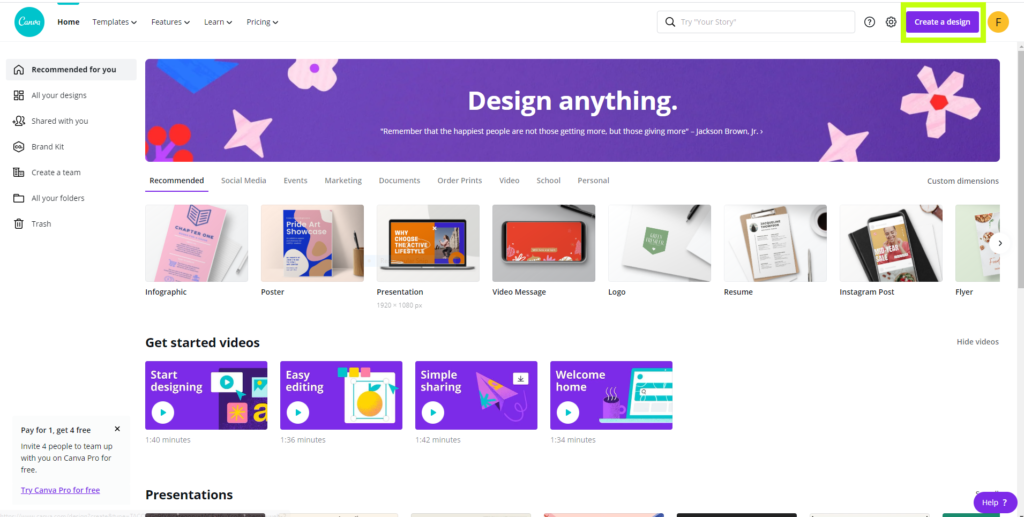
Các bạn hãy tìm kiếm từ khóa “Business Card” để Canva đề xuất mẫu theo đúng kích thước của một card visit chuẩn nhé! Sau đó bạn chỉ việc nhấp vào dòng Business Card mà Canva đề xuất bên dưới thanh search và bắt đầu làm việc thôi.

3.Thiết Kế Card Visit:
Đây là giao diện làm việc của Canva, bên trái màn hình là các mẫu card visit mà Canva làm sẵn, các bạn có thể sử dụng rồi chỉnh sửa theo ý bạn hoặc có thể bắt đầu với nền trắng (blank).

Ở bài viết hướng dẫn này Nam sẽ sử dụng mẫu có sẵn của Canva để chỉnh sửa.

Bên cùng bên trái màn hình là các yếu tố mà bạn có thể sử dụng để chỉnh sửa cho thiết kế của bạn.
Upload: Bạn có thể tải lên hình ảnh, video và audio của chính bạn để sử dụng.
Photos: Bạn có thể sử dụng kho hình ảnh đồ sộ của Canva.
Elements: Kho illustration, hình vẽ có sẵn của Canva.
Text: Công cụ thêm, chỉnh sửa, thay đổi font của Canva.
Music: Kho nhạc của Canva.
Videos: Kho video của Canva.
Bkground: Sử dụng để thay đổi nền của thiết kế của bạn.
More: Những công cụ phụ và những ứng dụng được đồng bộ hóa với Canva.
Thao tác chỉnh sửa trên Canva thì cực kỳ đơn giản, bạn chỉ cần kéo thả và tùy chỉnh kích thước các yếu tố trực tiếp trên giao diện của Canva.
Và đây là sản phẩm của Nam sau 30 giây chỉnh sửa của Nam. Không quá đẹp nhưng ổn và đơn giản, dễ nhìn.
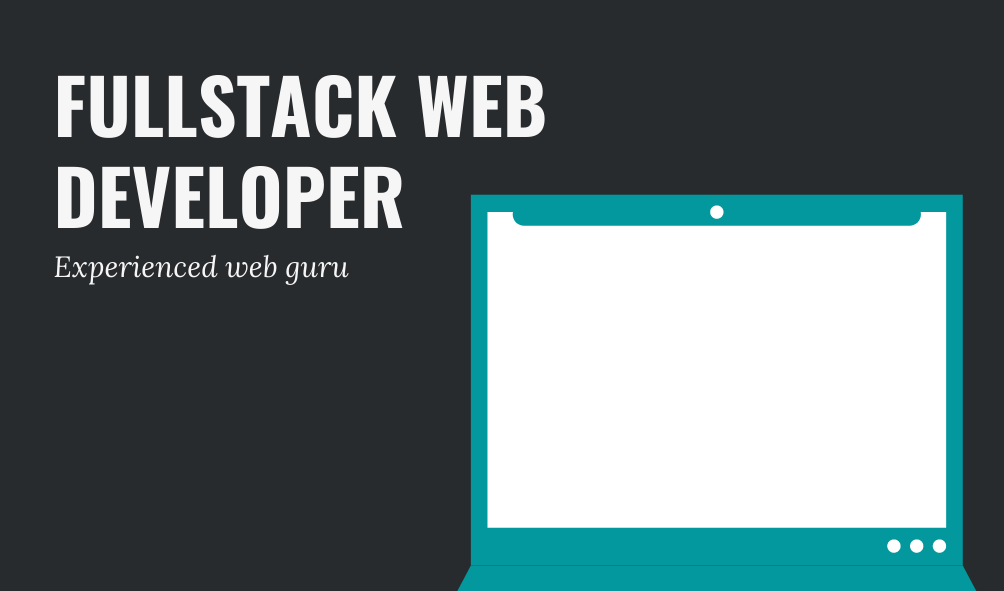

4.Xuất File Và In:
Sau khi đã ưng ý với thiết kế của bạn thì việc cùng cuối là download thiết kế của bạn và in thôi. Bên trên menu Canva bạn sẽ thấy có nút download và Canva cũng sẽ đề xuất chọn định dạng PDF Print vì nó phù hợp chi in ấn nhất. Sau khi chọn định dạng xong thì bạn bấm vào nút download và tải về tập tin Winrar có chứa file PDF của bạn. Việc cuối cùng là tìm một đơn vị in ấn chuyên nghiệp và gửi file để họ in những tấm card visit cho bạn.

Quá đơn giản đúng không nào? Chỉ cần một tí thời gian là bạn đã thiết kế xong cho mình một cái card visit ưng ý. Ngoài ra bạn còn có thể sử dụng Canva để thiết kế banner web, bài post Instagram, thumbnail Youtube… một cách đơn giản. nhanh chóng. Hãy chia sẻ bài viết này nếu bạn cảm thấy hay và mang lại giá trị cho mọi người. Chúc các bạn thành công hơn trong con đường bạn đã chọn.
Bài viết khác của mình: